注文一覧
TT への注文のアップロード
注文のアップロード機能により、コンマ区切り (.csv) ファイルを使って TT プラットフォームに注文を発注できます。
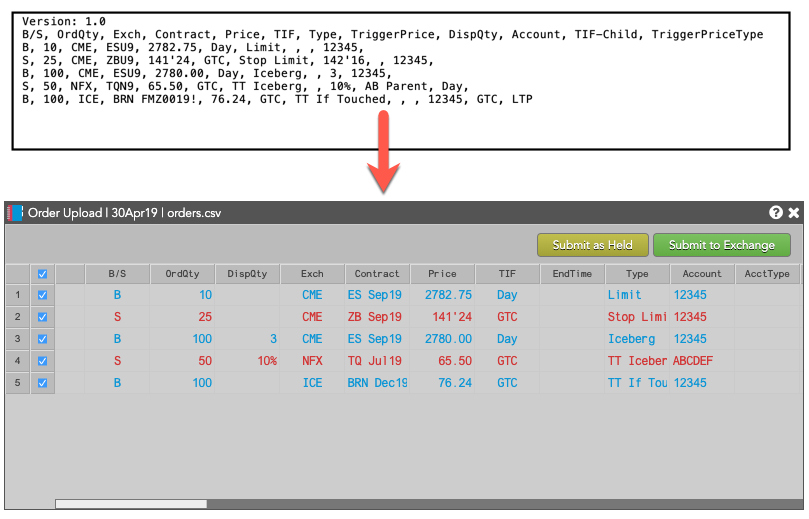
必須要件
注文をアップロードする前に、.csv ファイルを適切に形式設定する必要があります。注文アップロード .csv ファイル形式を使って、注文のアップロード ファイルの形式とサポートされている注文パラメータを説明できます。
さらに、アップロード ファイルで提供されているすべての口座で取引できるように、Setup で承認されている必要があります。
注文ファイルのアップロード
注文 .csv ファイルから注文をアップロードするには
- [Order Book] (注文一覧) の、コンテキスト メニューから [Upload orders] を選択します。[Upload Orders] ダイアログが表示されます。
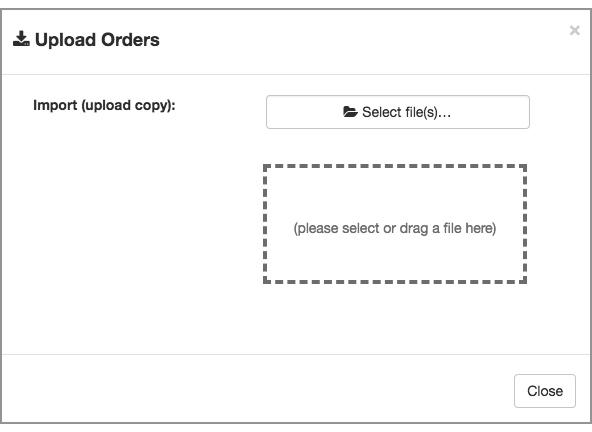
- [Upload Orders] ダイアログにて、[Select files] で希望の .csv ファイルを指定するか、ダイアログにドラッグして、[Close] をクリックします。[Order Book Import Column Mapper] が表示されます。これには、自動的にマップできない列や、注文の1つ以上に値がない列も含め、入力ファイルから自動的にマップできる列を示しています。
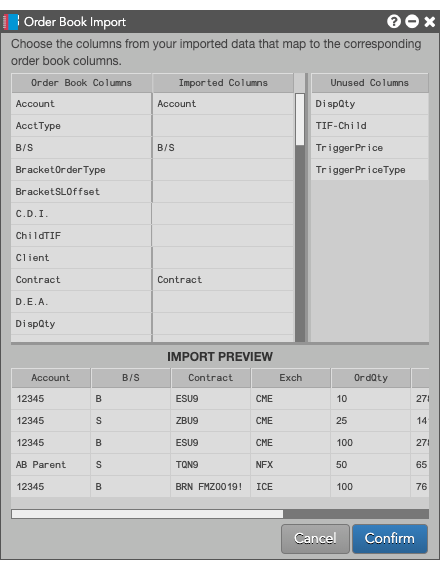
- [UnusedColumns] (未使用列) を該当する [Import Load Columns] (読み込み列のインポート) にマップさせるには、未使用の列を該当するインポート列にドラッグするか、空白列をクリックして、ドロップダウン リストから希望の列を選択します。
[IMPORT PREVIEW] パネルは、アップロード済みの .csv ファイルにて定義された注文の情報のプレビューが示されます。パネルには最初の10個の注文のみ表示されます。ただしすべての注文がインポートされます。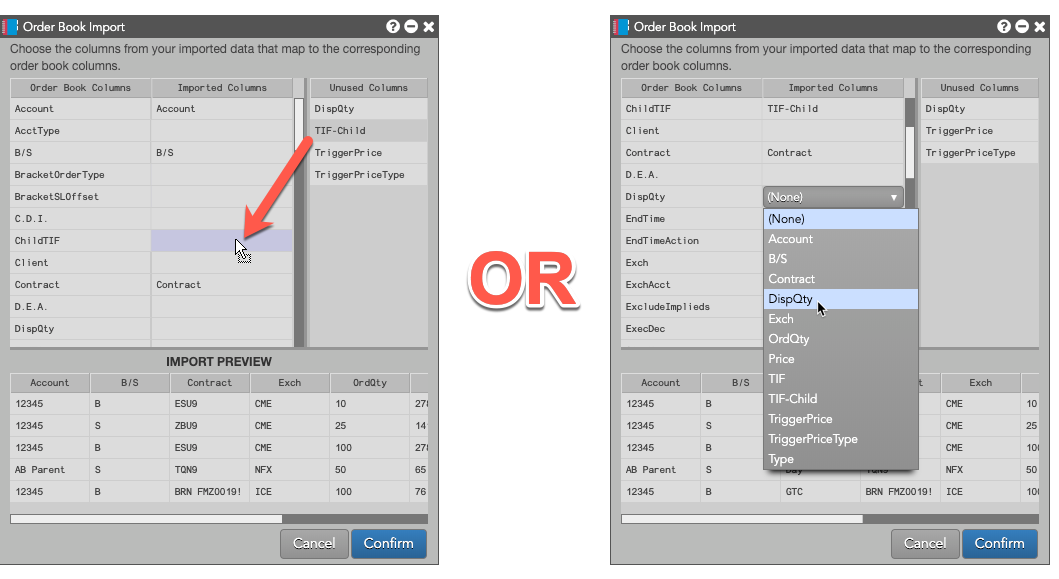
- 列のマッピングを終了すると、[Confirm] をクリックします。
注: 全ての列をマップする必要はありません。マップしていない列のデータはインポート中に無視されます。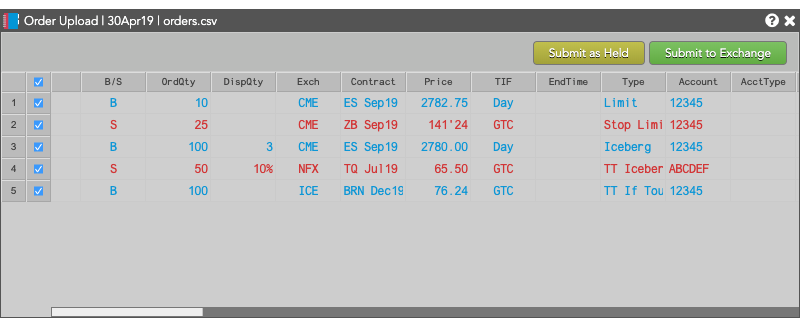
アップロード済み注文の発注
アップロード済み注文を発注するには
- 各注文の、注文パラメータを確認します。
- 有効でない価格を変更するか、または注文の有効期限を変更するなど、注文パラメータを更新する必要がある場合は、欄をクリックして値を変更できます。
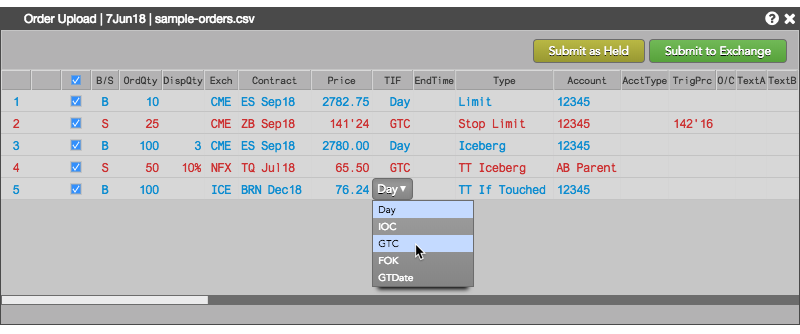
- 次に、以下の両方またはいずれかを実行します。
- 取引所に直接発注する注文をすべて選択して、[Submit to Exchange] をクリックします。
- 注文を取引所ではなく TT システムに発注する場合は、希望の注文を選択して [Submit as Held] をクリックします。注: TT Order Type 注文 (TT ストップ、TT アイスバーグ等) は、保留注文として発注できません。これらは直接約定待ちステータスになります。
注文が正常に発注されたことを視覚的に確認できるようにするため、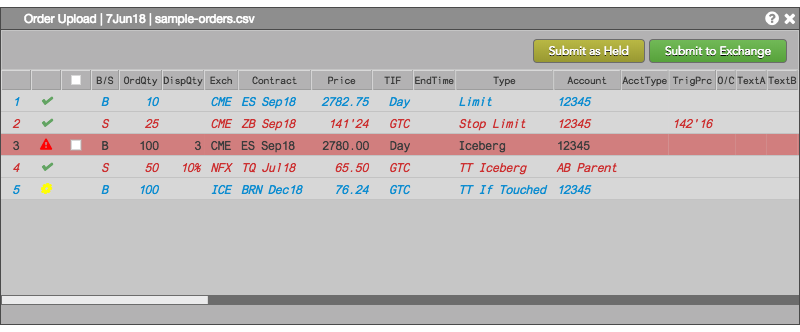
- 行テキストはイタリック体に変更されます。
- チェックボックスはオフにされます。
- 「保留」で送信された注文の行に、黄色のギア アイコンが表示されます。取引所に正常に送信された注文には、緑色のチェックマークが表示されます。
アップロード済み注文でのエラーの修正
アップロード済みファイルに値の欠落や無効な値などのエラーが含まれている場合、該当する注文行は無効化され、問題のある注文パラメータ値は強調表示されます。
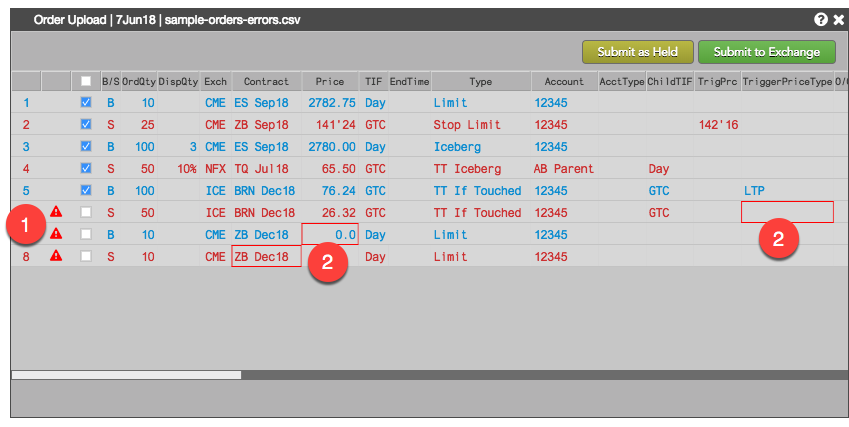
- エラー指数アイコン
- 修正の必要な注文パラメータ
エラーを修正するには
- エラー アイコンの上をマウスでポイントし、注文に関連するエラーを表示します。
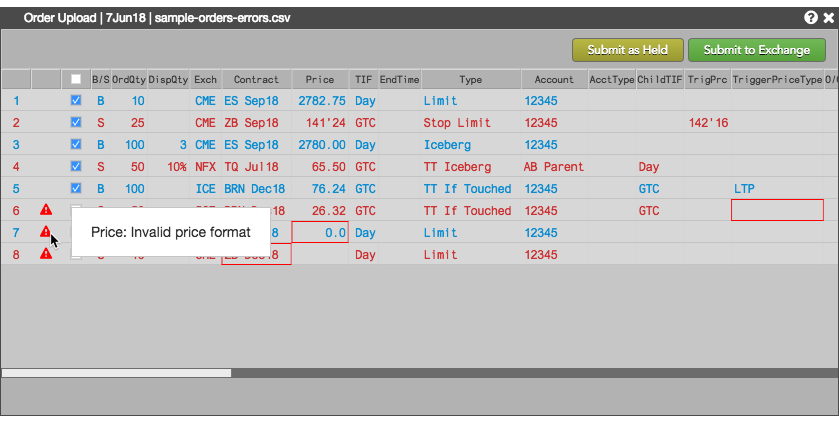
- 注文の各強調表示欄にて、セルをクリックして値を修正します。
注: 注文のすべてのエラーを修正すると、エラーアイコンは除去され、チェックボックスが有効化されるので、注文を発注できるようになります。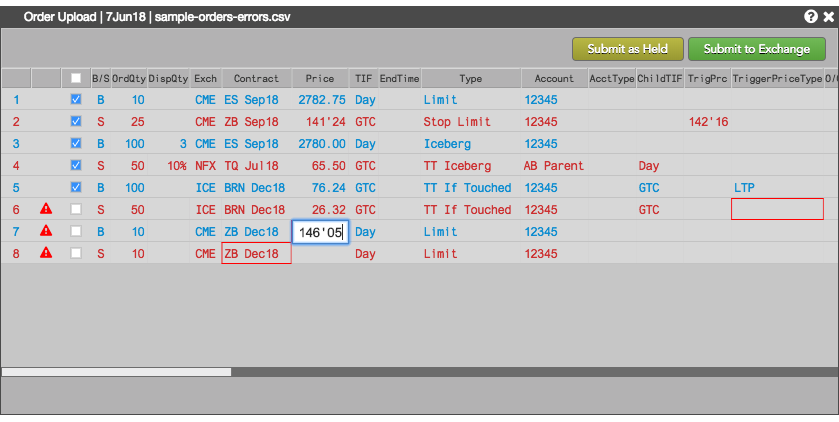
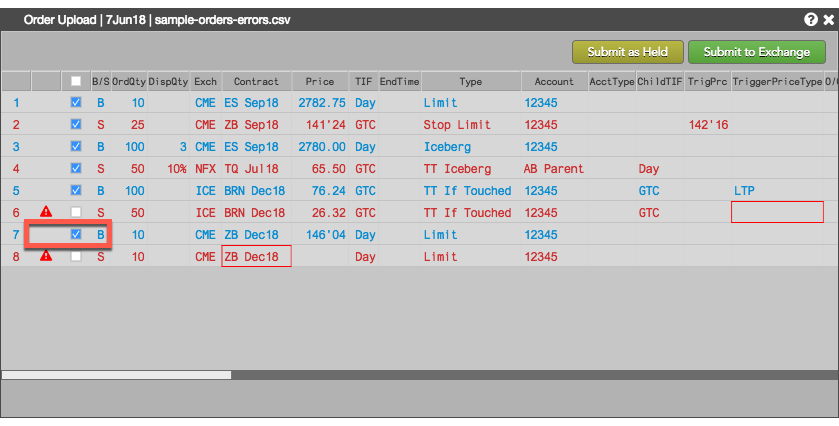
- エラーが修正されると、[Submit as Held] または [Submit to Exchange] をクリックして注文を発注します。
限月欄についての特別注意
先の例の 行8 にて、注文の [Contract] (限月) 欄 (ZB Dec18) は、エラーとして強調表示され、限月名が正確に見えても、エラー メッセージとして「Contract: Missing instrument data」と表示されます。このエラーは、間違った限月名を使用した際に表示されます。この場合、.csv ファイルには、最後の注文に以下の入力が含まれています。
(S, 10, CME, ZB Dec18, 151'14, Day, Limit, , , 12345,,)
注文アップロード .csv ファイル形式 のヘルプに説明しているように、すべての限月は取引所提供の「短縮」限月名を使用して指定される必要があります。これは限月データ ダイアログに一覧されています (MD Trader 銘柄情報行の [Type Shift-Ctrl-X])。
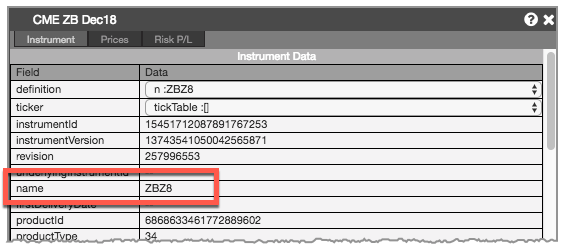
.Csv ファイルの注文発注は、「ZBZ8」ではなく「ZB Dec18」と指定することで限月を識別し、アップロードファイルはエラーとして限月名を識別します。